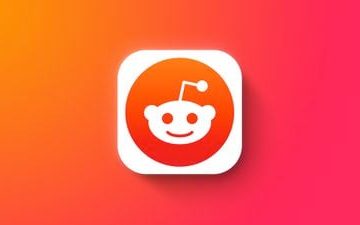Tính năng ảnh điện ảnh trong Google Photos có thể tạo chế độ xem ba chiều ấn tượng cho hình ảnh phẳng bình thường, biến những bức ảnh bình thường thành những hình ảnh đại diện chân thực cho khoảnh khắc được ghi lại. Google Photos sẽ tự động chọn hình ảnh từ thư viện của bạn để áp dụng hiệu ứng. Giờ đây, bạn có thể chọn hình ảnh theo yêu cầu từ thư viện của mình — điều đó không quá rõ ràng.
Google Photos sử dụng trí thông minh nhân tạo để tạo ra những bức ảnh đậm chất điện ảnh, phân tích và dự đoán độ sâu của hình ảnh bằng cách sử dụng công nghệ máy học, ngay cả khi hình ảnh ban đầu không có thông tin độ sâu được nhúng. Tính năng này biến dữ liệu mới thành hoạt ảnh trông giống như bạn đang lia máy mượt mà bằng máy ảnh ảo và thậm chí nó còn lấp đầy các phần nền phía sau chủ thể trong ảnh.
Khi tính năng này ra mắt vào năm 2020, ảnh điện ảnh là một tính năng tự động; Google Photos sẽ xác định ảnh nào sẽ biến đổi và hiển thị chúng cho bạn trong phần nổi bật gần đây của bạn. Bây giờ, chúng ta có thể chọn ảnh sẽ sử dụng; xem cách thực hiện bên dưới.
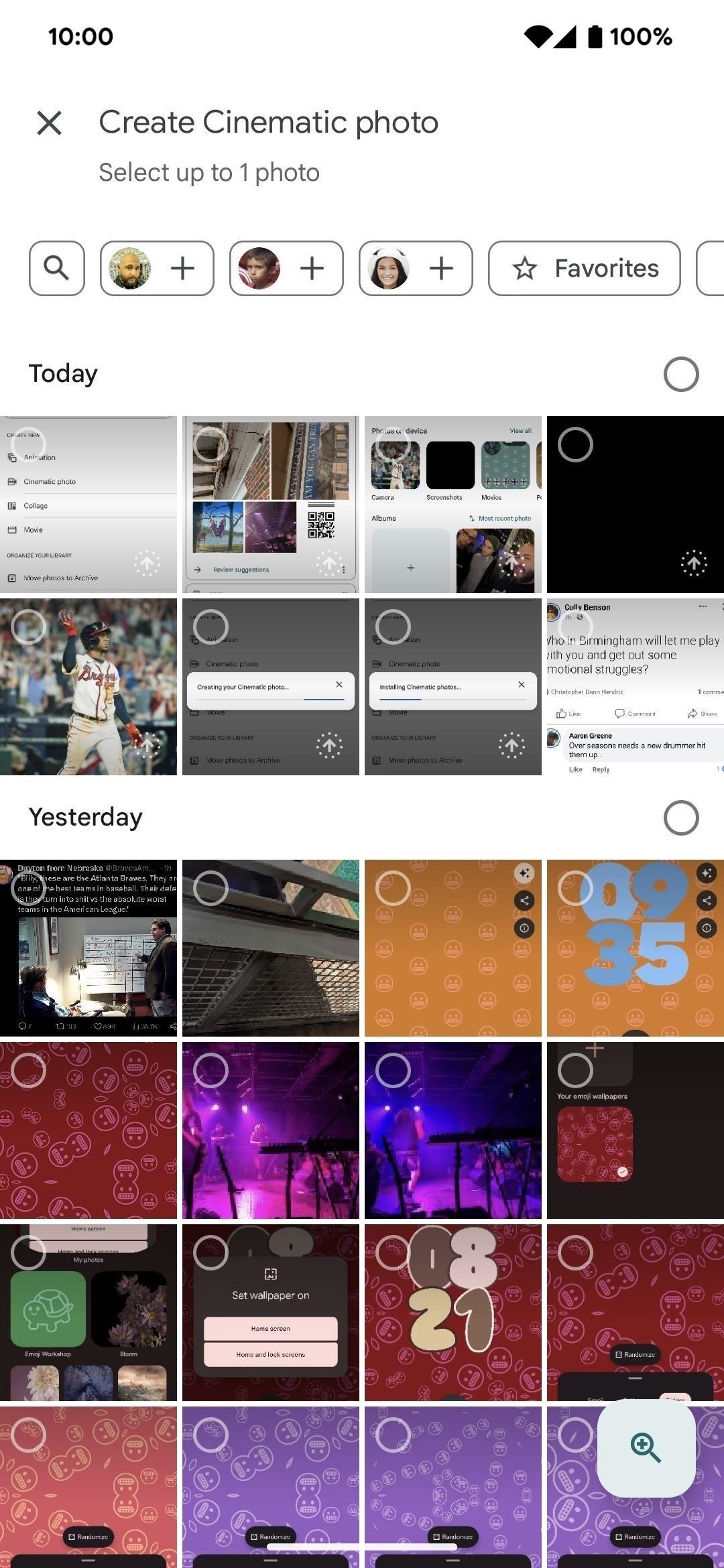
Yêu cầu
Ảnh điện ảnh chỉ có sẵn miễn phí trên điện thoại thông minh Google Pixel nhưng chúng cũng có sẵn có trong gói bộ nhớ Google One trên đám mây. Điều đó có nghĩa là ảnh điện ảnh cũng sẽ hoạt động trên iPhone, iPad và hầu hết các điện thoại Android nếu bạn là người đăng ký Google One trả phí.
Ngoài ra, hãy đảm bảo ứng dụng Google Photos của bạn được cập nhật cho Android hoặc iOS/iPadOS. Bạn sẽ cần phiên bản mới nhất để tải ảnh điện ảnh theo yêu cầu và tính năng này đang được triển khai nên bạn có thể không thấy tùy chọn xuất hiện ngay lập tức.
Tạo ảnh điện ảnh theo yêu cầu
Thực tế, có một số cách để tạo ảnh điện ảnh từ bất kỳ hình ảnh nào trong Google Photos, nhưng ban đầu bạn có thể chỉ nhìn thấy cách này hoặc cách khác. Ví dụ: tôi chỉ có thể truy cập phương thức đầu tiên bên dưới, còn phương thức thứ hai cũng sẽ sớm có hiệu lực.
Phương pháp 1: Từ Chức năng tiện ích
Nhấn vào tab”Thư viện”trong thanh điều hướng dưới cùng, nhấn vào nút”Tiện ích”, sau đó chọn”Ảnh điện ảnh”trong phần”Tạo mới”.
Tất cả ảnh của bạn sẽ xuất hiện, bắt đầu từ ảnh gần đây nhất của bạn. Tìm hình ảnh bạn muốn và chọn nó. Nếu bạn không thể tìm thấy thứ bạn đang tìm kiếm ngay lập tức, hãy nhấn vào bộ lọc tìm kiếm ở trên cùng và nhập một hoặc nhiều từ khóa. Bạn cũng có thể sử dụng các bộ lọc khác, chẳng hạn như các liên hệ được đề xuất, phương tiện yêu thích của bạn hoặc một album cụ thể.
Chọn một ảnh để tạo hiệu ứng, sau đó nhấn nút”Tạo”.
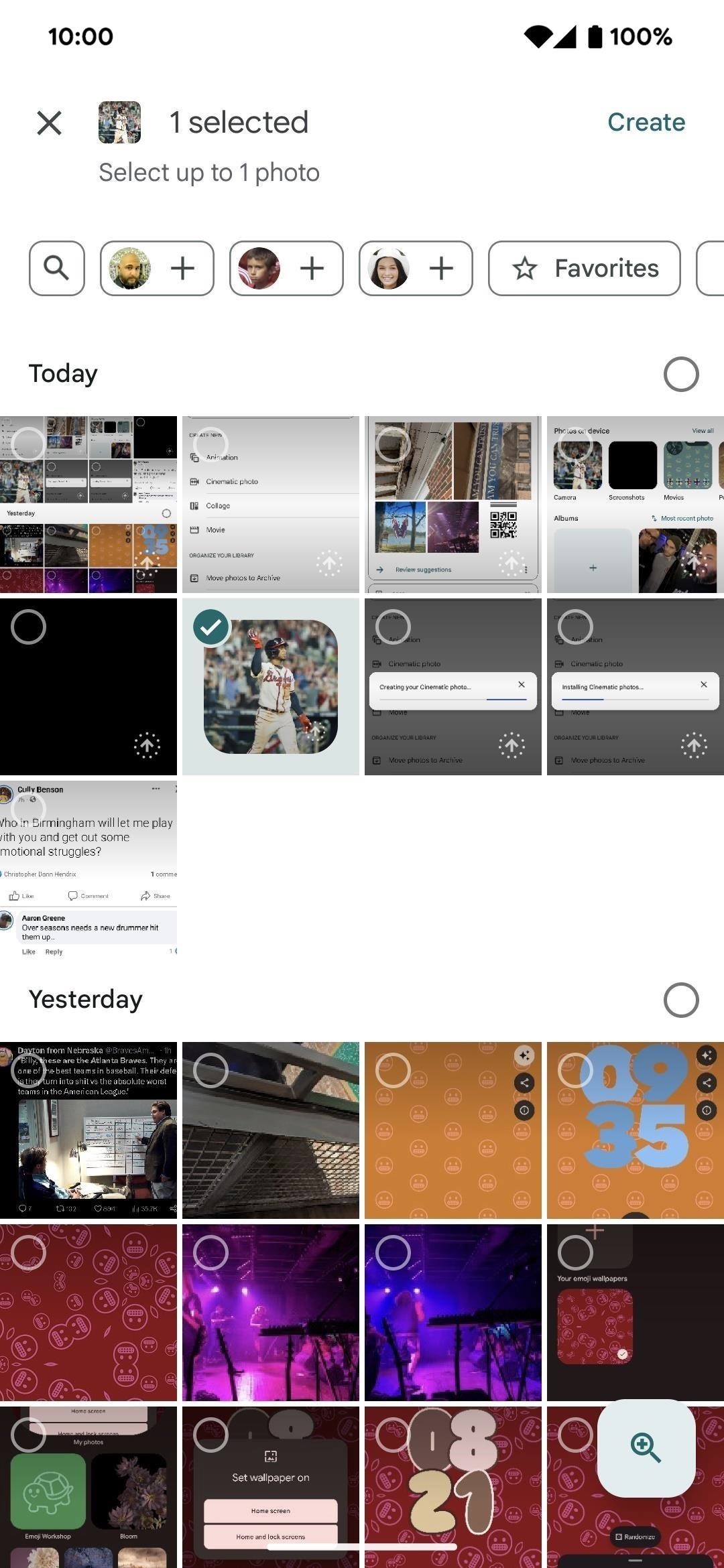
Lần đầu tiên bạn sử dụng, Google Photos sẽ cần cài đặt các thành phần cho công cụ. Sau khi hoàn tất, ứng dụng sẽ tạo ảnh của bạn. Một thanh tiến trình sẽ xuất hiện cho mỗi quá trình. Sau khi hoàn tất, bản xem trước ảnh điện ảnh của bạn, thực chất là video, sẽ phát.
Nếu thích những gì mình thấy, bạn có thể nhấn nút”Lưu”để thêm ảnh vào thư viện của mình. Vì là video nên bạn có thể chỉnh sửa video đó giống như bất kỳ video nào khác hoặc xuất video đó sang các ứng dụng khác.

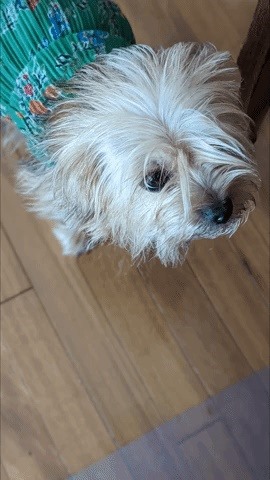
Phương pháp 2: Trực tiếp từ từng ảnh
Theo Google, bạn có thể mở một hình ảnh trong Google Photos, sau đó vuốt lên trên hình ảnh đó hoặc nhấn vào dấu chấm lửng dọc để xem chi tiết hình ảnh. Tiếp theo, nhấn”Tạo”, tiếp theo là”Ảnh điện ảnh”. Như đã đề cập ở trên, bạn sẽ nhận được bản xem trước và bạn có thể hủy bản xem trước hoặc nhấn vào”Lưu”để thêm video vào thư viện của mình.
Đừng bỏ lỡ: 10 Trí thông minh nhân tạo siêu đẳng Các tính năng sắp có trên Google Apps của bạn, một số tính năng bạn có thể sử dụng ngay bây giờ
Giữ kết nối của bạn an toàn mà không cần hóa đơn hàng tháng. Nhận đăng ký VPN Unlimited trọn đời cho tất cả các thiết bị của bạn với giao dịch mua một lần từ Gadget Hacks Shop mới và xem Hulu hoặc Netflix mà không bị giới hạn khu vực, tăng cường bảo mật khi duyệt web trên các mạng công cộng, v.v.
Mua ngay (giảm 80%) >
Các ưu đãi đáng giá khác để xem:
Ảnh bìa, ảnh chụp màn hình và ảnh GIF của Tommy Palladino/Gadget Hacks